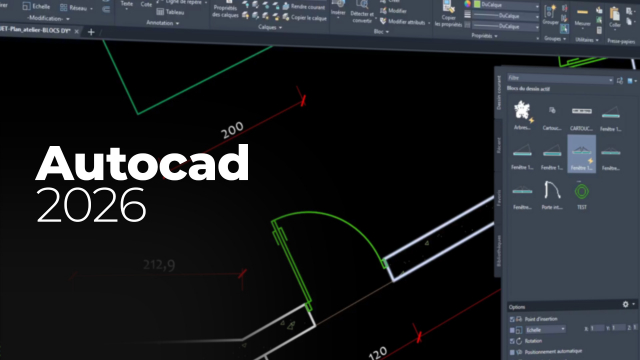Création de Blocs Dynamiques avec AutoCAD
Découvrez comment créer des blocs dynamiques en AutoCAD avec différentes visibilités pour améliorer l'efficacité de vos conceptions.
Personnaliser l'interface utilisateur



















Aller plus loin avec les calques
Comparaison et conversion de dessins
Les fonds de plan : références externes













Autocad en ligne
Créer ses type de ligne et hachures
Géoréférencement
Les fonctions paramétriques
Blocs dynamiques

































Blocs avec attributs







Les objets annotatifs et échelle d'annotation










Extractions de données






Tableau et liaisons de fichiers
Les normes CAO
Les jeux de feuilles
Trucs et astuces - gagnez en productivité












Transmettre le projet
Détails de la leçon
Description de la leçon
Dans cette leçon, nous vous montrons comment créer des blocs dynamiques avec des paramètres de visibilité dans AutoCAD. Nous démarrons par la création d'un bloc simple comprenant différents aspects, tels qu'une tête de vis carrée, hexagonale et circulaire (clé Allen). Chaque forme est définie dans le bloc à l'aide de divers états de visibilité, ce qui permet de modifier son apparence par un simple menu déroulant sans avoir à supprimer et recréer le bloc.
Nous explorons également l'utilisation du palette de création de blocs pour ajouter un paramètre de visibilité et changer d'état selon les besoins du projet. Cette méthode est idéale pour optimiser la conception et la gestion des objets dans un système AutoCAD.
Objectifs de cette leçon
Les objectifs de cette vidéo incluent la maitrise de la création et la gestion de blocs dynamiques avec différents états de visibilité, pour optimiser les tâches de conception dans AutoCAD.
Prérequis pour cette leçon
Il est recommandé d'avoir une connaissance de base d'AutoCAD et de sa manipulation des blocs pour maximiser l'apprentissage de cette vidéo.
Métiers concernés
Les compétences enseignées dans cette vidéo sont particulièrement utiles pour les métiers de l'architecture, de l'ingénierie, et du design industriel où l'efficacité et la flexibilité des dessins sont cruciales.
Alternatives et ressources
Pour ceux cherchant des alternatives à AutoCAD, des logiciels comme BricsCAD ou MicroStation offrent des capacités similaires.
Questions & Réponses